Dell OptiPlex 5040 User Manual [si]
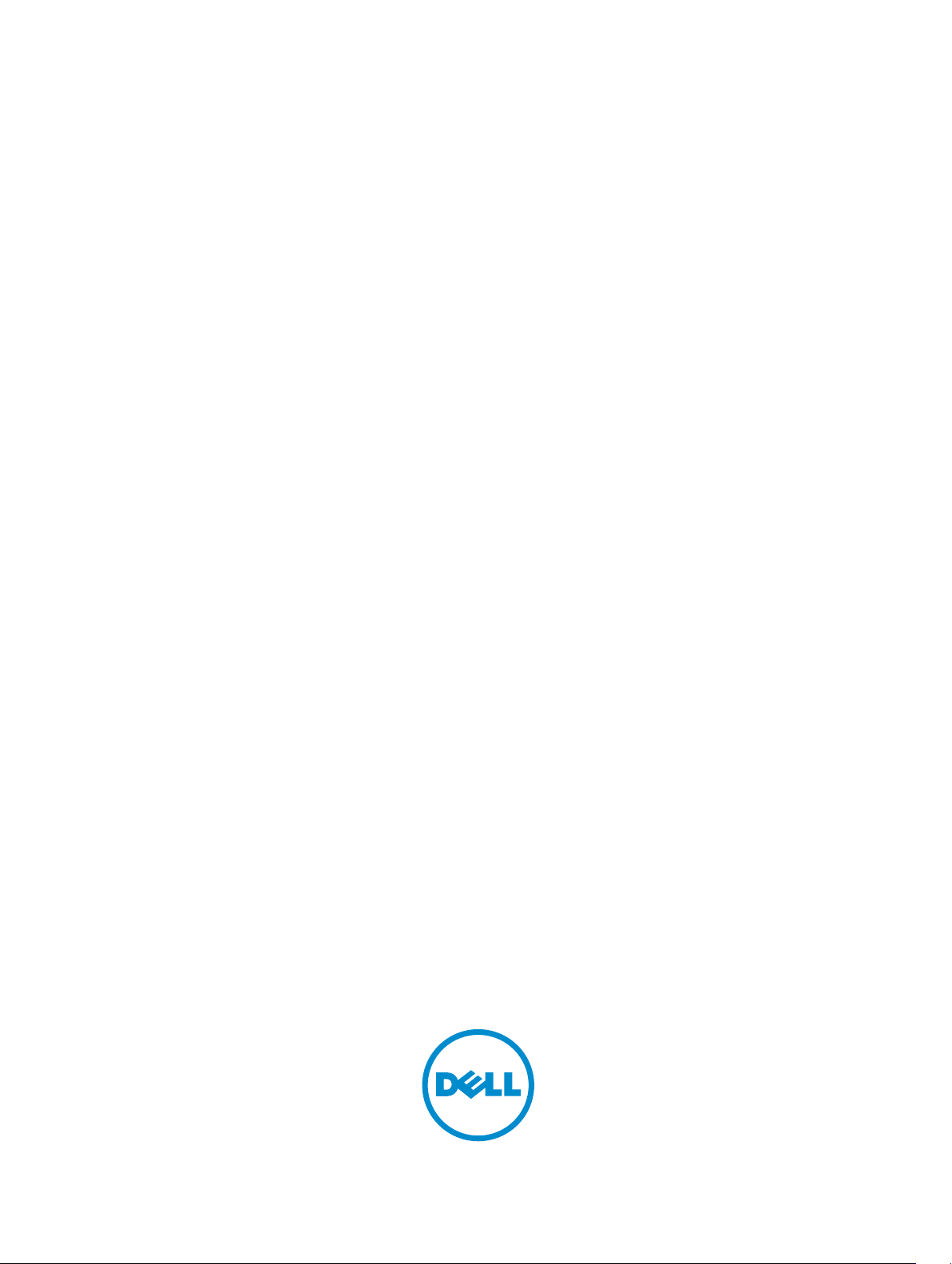
OptiPlex 5040 Računalnik z majhnim ohišjem
Lastniški priročnik
Regulativni model: D11S
Regulativni tip: D11S001
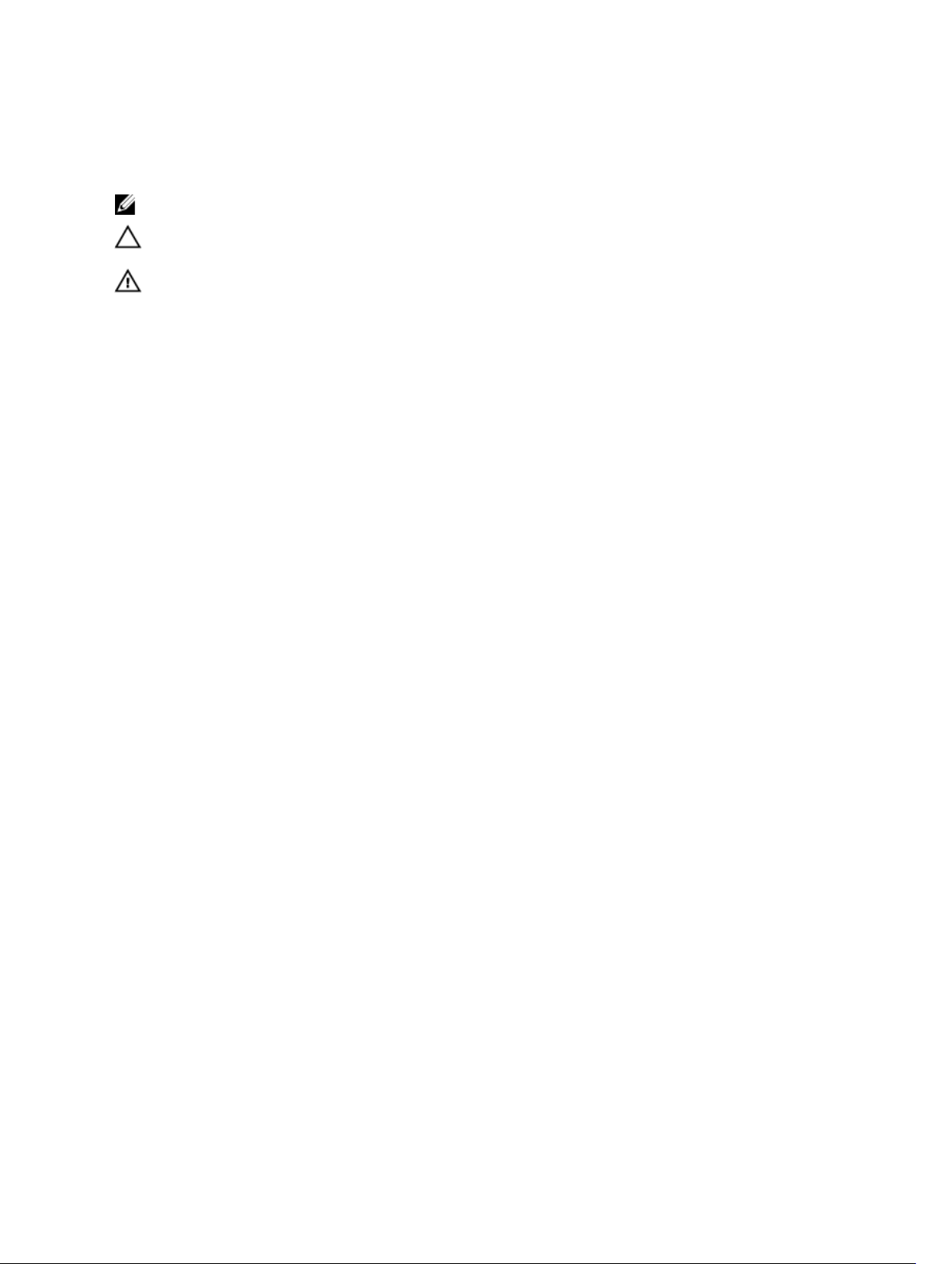
Opombe, svarila in opozorila
OPOMBA: OPOMBA označuje pomembne informacije, ki vam pomagajo bolje izkoristiti računalnik.
POZOR: PREVIDNO označuje možnost poškodbe strojne opreme ali izgube podatkov in vam
svetuje, kako se izogniti težavi.
Opozorilo: OPOZORILO označuje možnost poškodb lastnine, telesnih poškodb ali smrti.
Copyright © 2015 Dell Inc. Vse pravice pridržane. Ta izdelek je zaščiten z ameriškimi (ZDA) in mednarodnimi zakoni o
avtorskih pravicah ter intelektualni lastnini. Dell™ in logotip Dell sta blagovni znamki družbe Dell Inc. v Združenih
državah Amerike in/ali v drugih pristojnostih. Vse druge znamke in imena, omenjene v tem dokumentu, so lahko
blagovne znamke ustreznih družb.
2015 - 10
Rev. A00
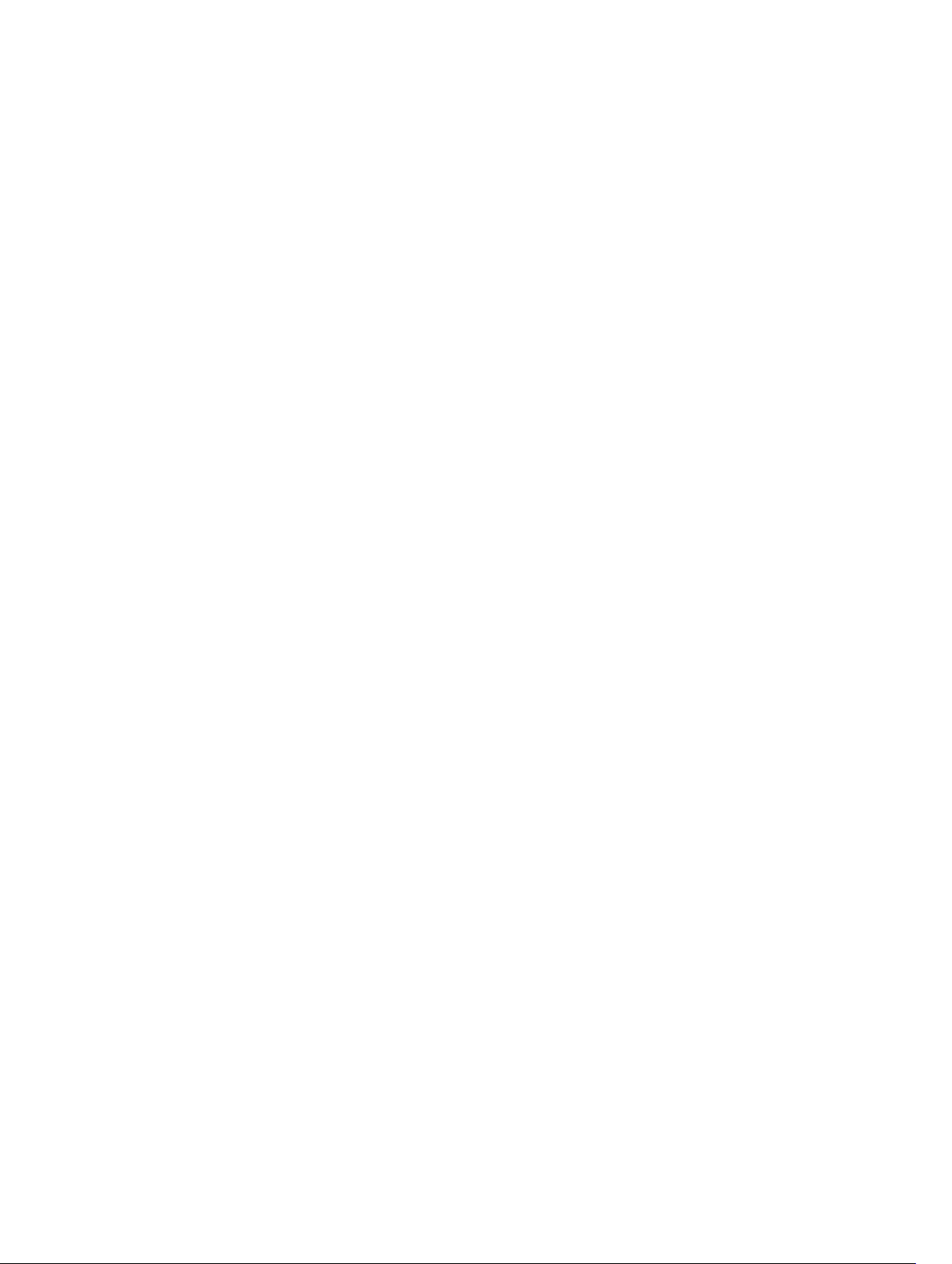
Kazalo
1 Delo v notranjosti računalnika............................................................................5
Preden začnete delo v notranjosti računalnika....................................................................................5
Izklop računalnika..................................................................................................................................6
Ko končate delo v notranjosti računalnika...........................................................................................6
2 Odstranjevanje in namestitev komponent.......................................................7
Odstranjevanje pokrova.........................................................................................................................7
Namestitev pokrova...............................................................................................................................7
Odstranjevanje sprednjega okvirja........................................................................................................7
Namestitev sprednjega okvirja..............................................................................................................8
Odstranjevanje voda ventilatorja.......................................................................................................... 8
Nameščanje voda ventilatorja...............................................................................................................9
Odstranjevanje sklopa hladilnika.......................................................................................................... 9
Nameščanje sklopa hladilnika...............................................................................................................9
Odstranjevanje procesorja..................................................................................................................10
Namestitev procesorja........................................................................................................................ 10
Odstranjevanje pomnilniškega modula...............................................................................................11
Nameščanje pomnilniškega modula...................................................................................................11
Odstranjevanje sklopa trdega diska.....................................................................................................11
Odstranjevanje trdega diska iz nosilca trdega diska...........................................................................12
Nameščanje trdega diska v nosilec trdega diska................................................................................13
Namestitev sklopa trdega diska...........................................................................................................13
Odstranjevanje optičnega pogona..................................................................................................... 13
Namestitev optičnega pogona............................................................................................................15
Odstranitev razširitvene kartice...........................................................................................................15
Namestitev razširitvene kartice........................................................................................................... 16
Odstranjevanje sistemskega ventilatorja............................................................................................ 16
Namestitev sistemskega ventilatorja...................................................................................................17
Odstranjevanje stikala za vklop........................................................................................................... 17
Namestitev stikala za vklop................................................................................................................. 18
Odstranitev enote za napajanje (PSU)................................................................................................ 18
Namestitev napajalnika (PSU)............................................................................................................. 20
Odstranjevanje hčerinske plošče VGA............................................................................................... 20
Nameščanje hčerinske plošče VGA.................................................................................................... 21
Odstranjevanje stikala za zaznavanje vdora....................................................................................... 21
Namestitev stikala za zaznavanje vdora............................................................................................. 22
Odstranjevanje bralnika kartic SD.......................................................................................................22
Nameščanje bralnika kartic SD........................................................................................................... 23
3
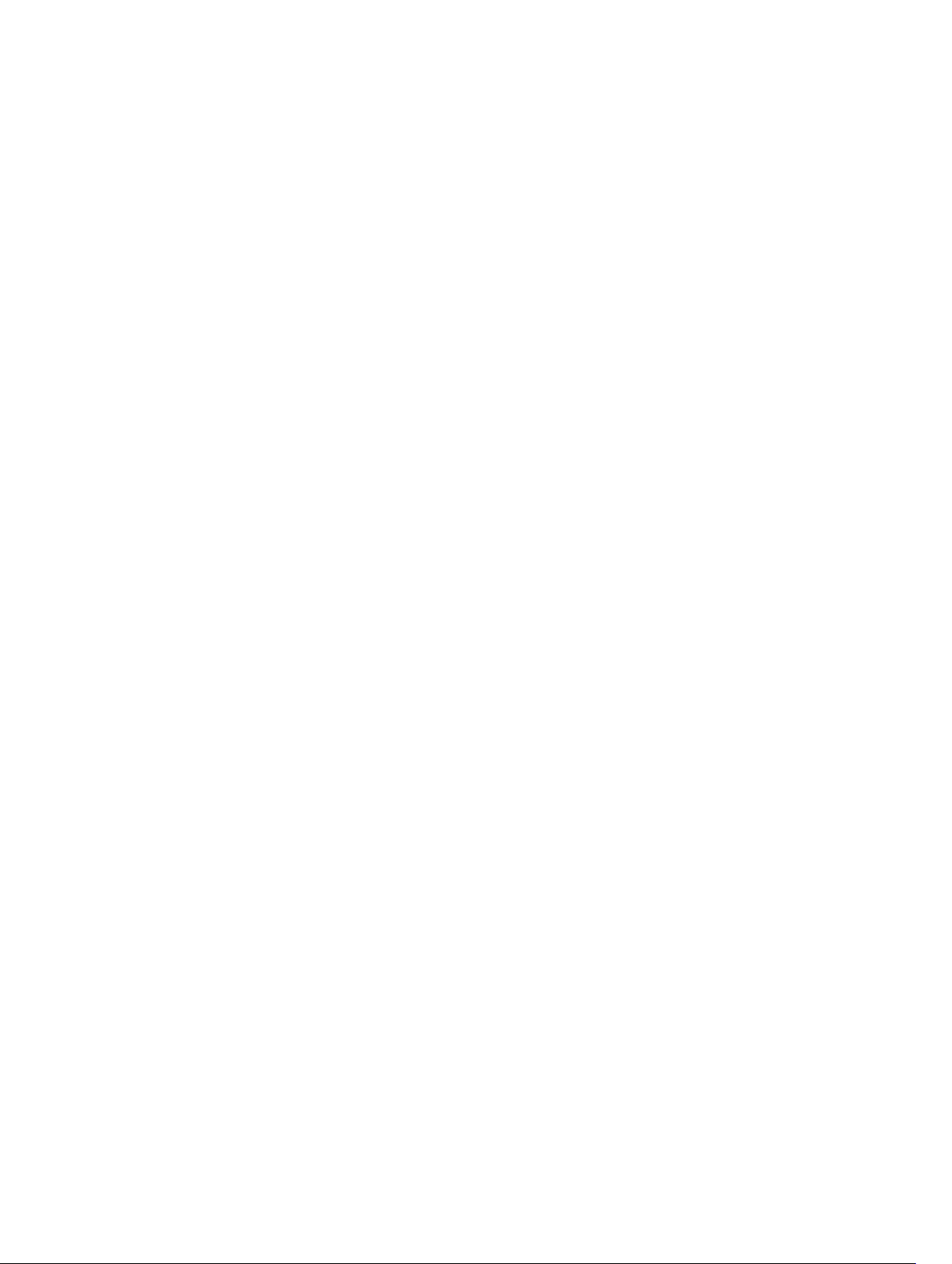
Nameščanje dodatne kartice SSD...................................................................................................... 23
Odstranjevanje dodatne kartice SSD..................................................................................................25
Odstranjevanje sistemske plošče........................................................................................................25
Nameščanje sistemske plošče............................................................................................................27
Razporeditev matične plošče............................................................................................................. 28
3 Odpravljanje težav z računalnikom................................................................ 30
Kode diagnostičnih lučk LED za napajanje........................................................................................ 30
Diagnostična sporočila o napakah......................................................................................................31
Sporočila o sistemskih napakah......................................................................................................... 36
4 Sistemske nastavitve..........................................................................................38
Zaporedje zagona............................................................................................................................... 38
Navigacijske tipke................................................................................................................................38
Pregled sistemskih nastavitev............................................................................................................. 39
Dostop do sistemskih nastavitev........................................................................................................ 39
Možnosti sistemskih nastavitev.......................................................................................................... 39
Možnosti sistemskih nastavitev.......................................................................................................... 48
Posodobitev BIOS-a ...........................................................................................................................57
Geslo za sistem in nastavitve.............................................................................................................. 57
Dodelitev gesla za sistem in gesla za nastavitve.......................................................................... 58
Izbris ali sprememba obstoječega gesla za sistem in/ali nastavitev gesla..................................58
5 Tehnični podatki.................................................................................................60
6 Vzpostavljanje stika z družbo Dell.................................................................. 65
4
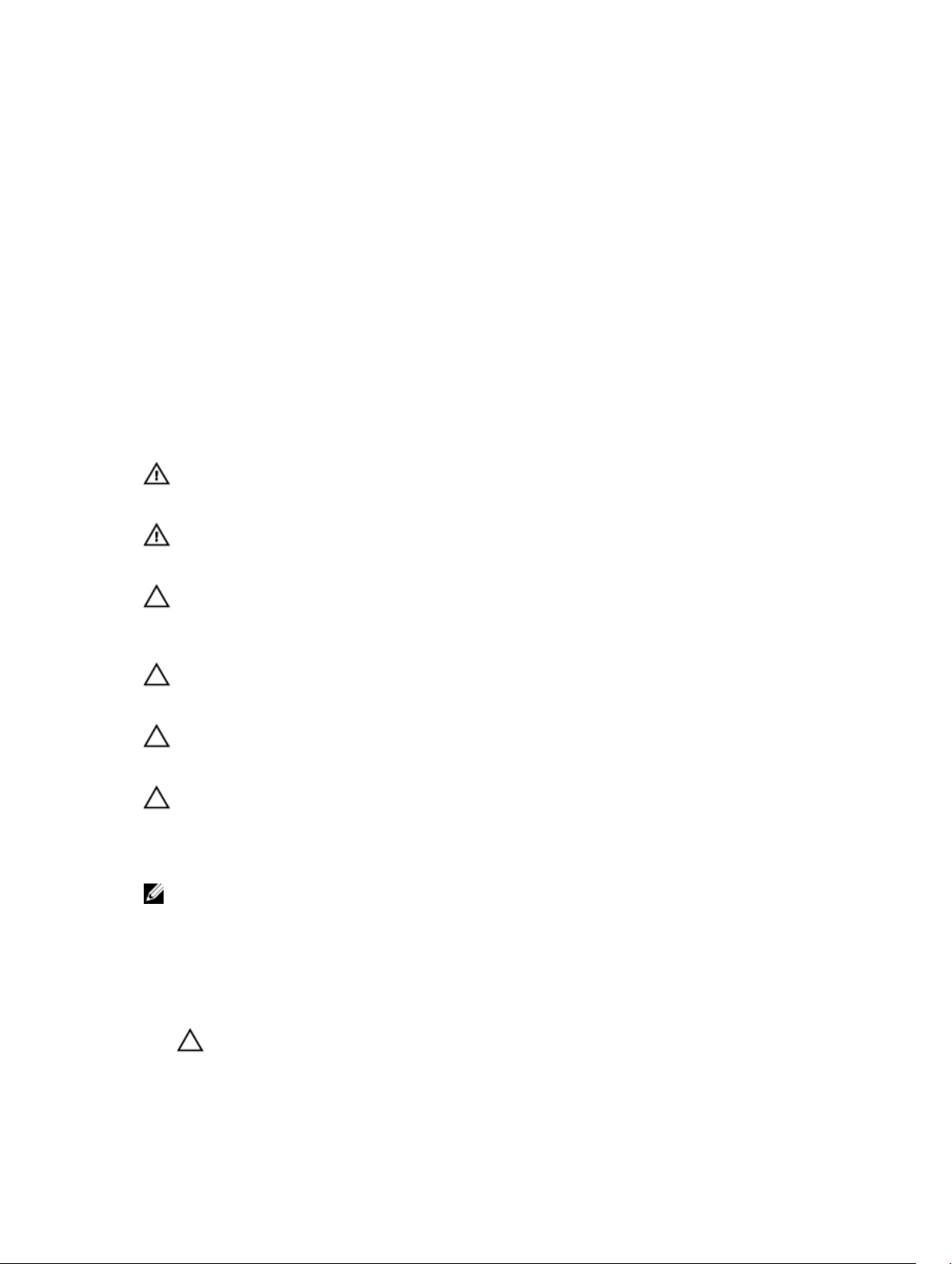
1
Delo v notranjosti računalnika
Preden začnete delo v notranjosti računalnika
Upoštevajte ta varnostna navodila, da zaščitite računalnik pred morebitnimi poškodbami in zagotovite
lastno varnost. Če ni drugače navedeno, se pri vseh postopkih, opisanih v tem dokumentu, predpostavlja,
da so zagotovljeni naslednji pogoji:
• prebrali ste varnostna navodila, priložena vašemu računalniku.
• Komponento lahko zamenjate ali – če ste jo kupili ločeno – namestite tako, da postopek odstranitve
izvedete v obratnem vrstnem redu.
Opozorilo: Preden odprete pokrov ali plošče računalnika, odklopite vse vire napajanja. Ko
končate z delom v notranjosti računalnika, ponovno namestite vse pokrove, plošče in vijake,
preden ga priklopite v vir napajanja.
Opozorilo: Preden začnete z delom v notranjosti računalnika, preberite varnostne informacije, ki
so priložene računalniku. Za dodatne informacije o varnem delu obiščite domačo stran za
skladnost s predpisi na naslovu
POZOR: Večino popravil lahko opravi samo pooblaščeni serviser. Popravljate ali odpravljate lahko
samo težave, ki so navedene v dokumentaciji izdelka ali po napotkih podpornega osebja prek
elektronske storitve ali telefona. Škode, ki je nastala zaradi popravil, ki jih družba Dell ni odobrila,
garancija ne krije. Seznanite se z varnostnimi navodili, ki so priložena izdelku, in jih upoštevajte.
POZOR: Elektrostatično razelektritev preprečite tako, da se ozemljite z uporabo traku za
ozemljitev ali občasno dotaknete nepobarvane kovinske površine, na primer priključka na hrbtni
strani računalnika.
POZOR: S komponentami in karticami ravnajte previdno. Ne dotikajte se komponent ali stikov na
kartici. Kartico prijemajte samo za robove ali za kovinski nosilec. Komponente, kot je procesor,
držite za robove in ne za nožice.
POZOR: Ko odklopite kabel, ne vlecite kabla samega, temveč priključek na njem ali pritrdilno
zanko. Nekateri kabli imajo priključek z zaklopnimi jezički; če izklapljate tak kabel, pritisnite na
zaklopni jeziček, preden izklopite kabel. Ko priključke ločujete, poskrbite, da bodo poravnani, da
se njihovi stiki ne zvijejo. Tudi preden priključite kabel, poskrbite, da bodo priključki na obeh
straneh pravilno obrnjeni in poravnani.
OPOMBA: Barva vašega računalnika in nekaterih komponent se lahko razlikuje od prikazane v tem
dokumentu.
www.Dell.com/regulatory_compliance .
Pred posegom v notranjost računalnika opravite naslednje korake, da se izognete poškodbam
računalnika.
1. Delovna površina mora biti ravna in čista, da preprečite nastanek prask na pokrovu računalnika.
2. Izklopite računalnik (glejte poglavje Izklop računalnika).
POZOR: Če želite izklopiti omrežni kabel, najprej odklopite kabel iz računalnika in nato iz
omrežne naprave.
3. Iz računalnika odklopite vse omrežne kable.
5
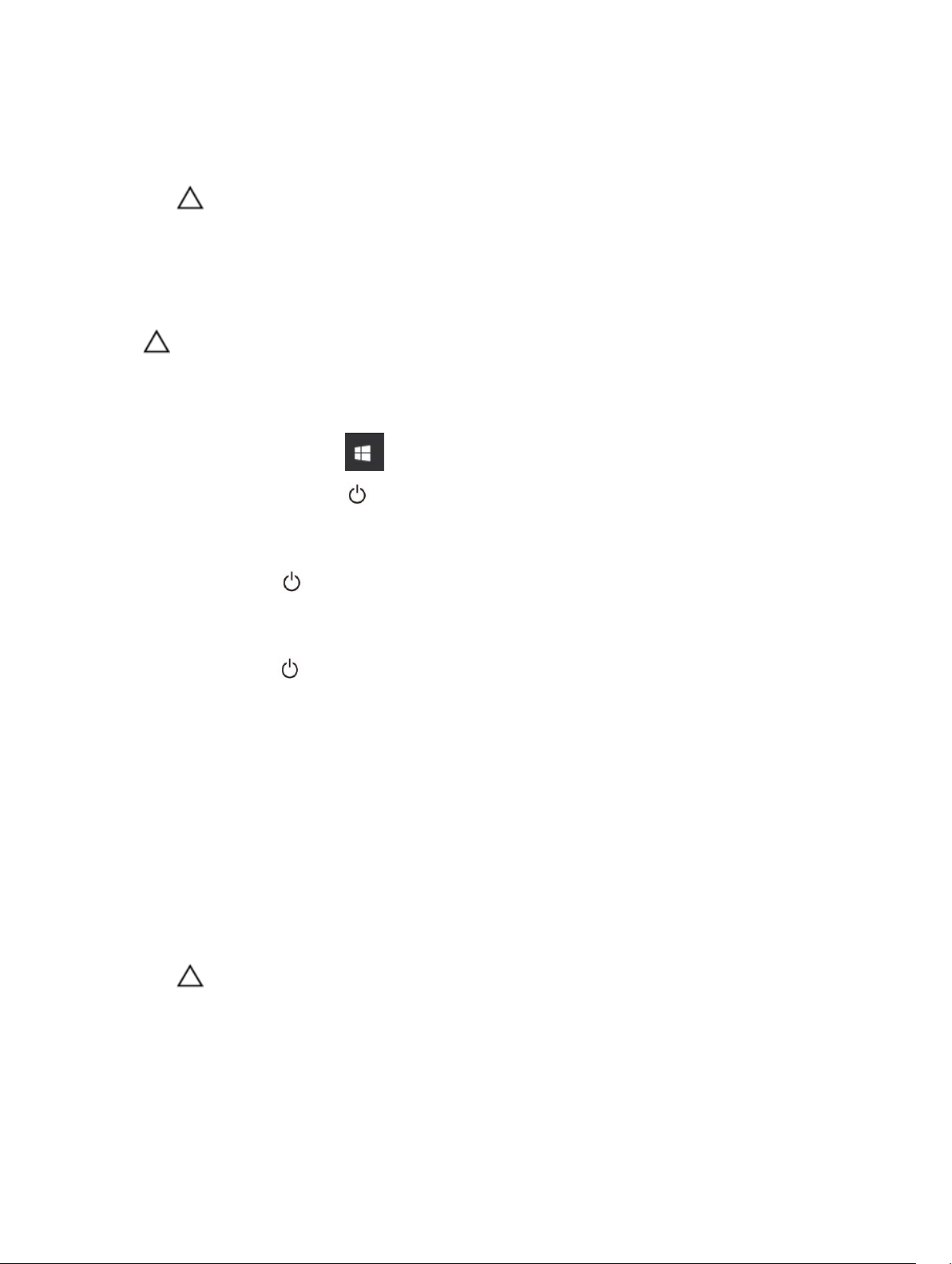
4. Računalnik in vse priključene izključite naprave iz električnih vtičnic.
5. Ko je sistem odklopljen, pritisnite in zadržite gumb za vklop, da s tem ozemljite sistemsko ploščo.
6. Odstranite pokrov.
POZOR: Preden se dotaknete česarkoli znotraj računalnika, se razelektrite tako, da se
dotaknete nepobarvane kovinske površine, na primer kovine na zadnji strani računalnika.
Med delom se občasno dotaknite nepobarvane kovinske površine, da sprostite statično
elektriko, ki lahko poškoduje notranje komponente.
Izklop računalnika
POZOR: Preden izklopite računalnik, shranite in zaprite vse odprte datoteke ter zaprite vse
odprte programe, da preprečite izgubo podatkov.
1. Izklop računalnika:
• V Windows 10 (z uporabo naprave na dotik ali miške):
1. Kliknite ali tapnite .
2. Kliknite ali tapnite in nato kliknite ali se dotaknite Shut down (Zaustavitev sistema).
• V Windows 8 (z uporabo naprave na dotik):
1. Podrsajte z desnega roba zaslona, da odprete meni Čarobni gumbi in izberite Nastavitve.
2. Tapnite nato tapnite Shut down (Zaustavitev sistema)
• V Windows 8 (z uporabo miške):
1. Pokažite v zgornji desni kot zaslona in kliknite Nastavitve.
2. Kliknite nato kliknite Shut down (Zaustavitev sistema).
• V sistemu Windows 7:
1. Kliknite Start.
2. Kliknite Shut down (Zaustavitev sistema).
2. Zagotovite, da so računalnik in vse priključene naprave izklopljeni. Če se računalnik in priključene
naprave ne izključijo samodejno ob zaustavitvi operacijskega sistema, pritisnite in 6 sekunde držite
gumb za vklop, da jih izklopite.
Ko končate delo v notranjosti računalnika
Ko dokončate kateri koli postopek zamenjave, zagotovite, da pred vklopom računalnika priključite
zunanje naprave, kartice, kable, itn.
1. Znova namestite pokrov.
POZOR: Omrežni kabel priključite tako, da najprej priključite kabel v omrežno napravo in
nato v računalnik.
2. Priključite vse telefonske ali omrežne kable v računalnik.
3. Računalnik in vse priključene naprave priključite v električne vtičnice.
4. Vklopite računalnik.
5. Po potrebi zaženite program Dell Diagnostics in preverite, ali računalnik pravilno deluje.
6
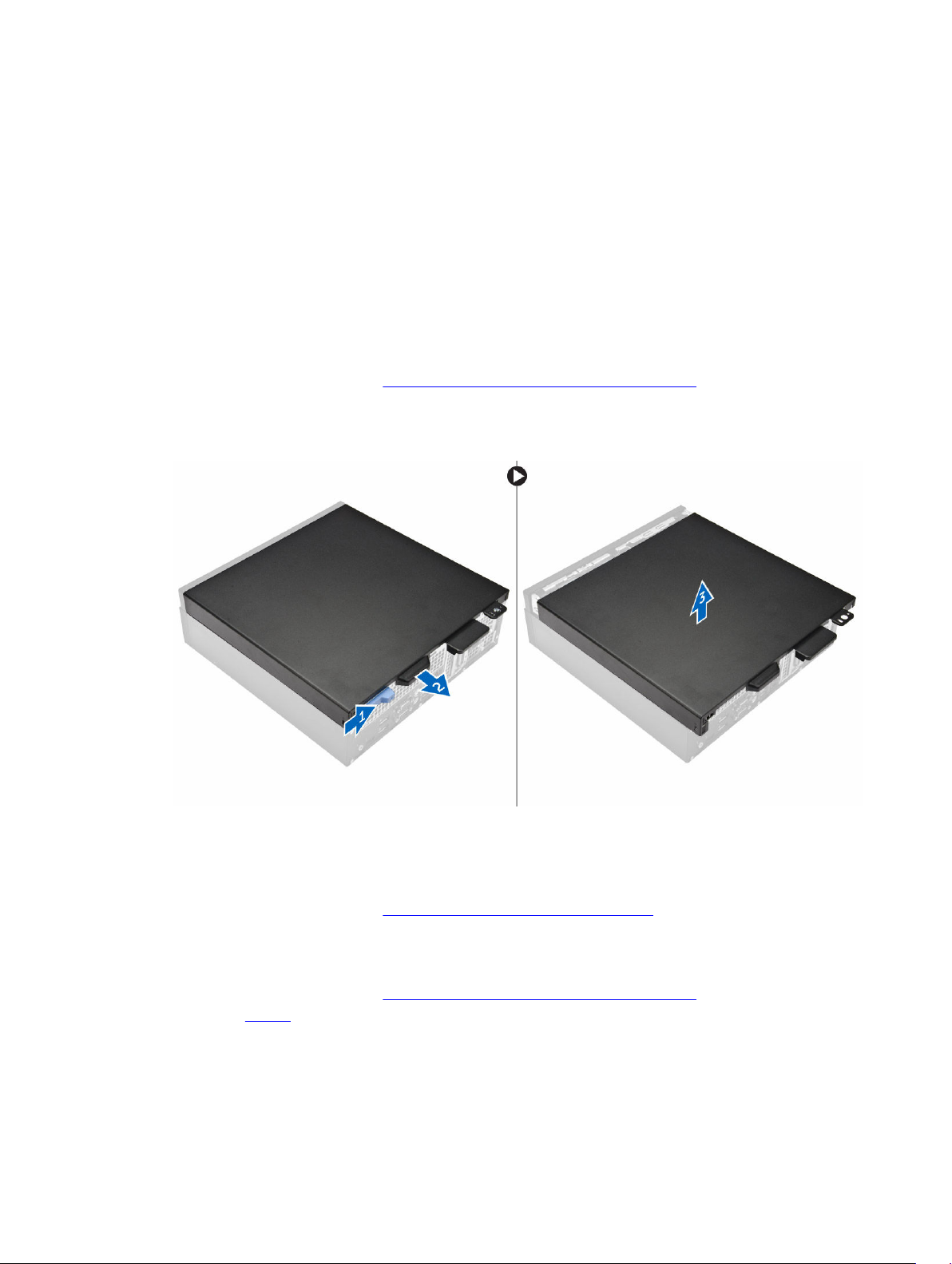
2
Odstranjevanje in namestitev komponent
V tem poglavju so podrobne informacije o tem, kako morate odstraniti ali namestiti komponente
računalnika.
Odstranjevanje pokrova
1. Upoštevajte navodila v poglavju »Preden začnete delo v notranjosti računalnika«.
2. Za odstranjevanje pokrova:
a. Pokrov potisnite proti zadnjemu delu računalnika [2].
b. Dvignite pokrov iz računalnika [3].
Namestitev pokrova
1. Pokrov položite na računalnik in ga potiskajte, dokler se ne zaskoči na mestu.
2. Upoštevajte navodila v poglavju Ko končate delo v notranjosti računalnika.
Odstranjevanje sprednjega okvirja
1. Upoštevajte navodila v poglavju »Preden začnete delo v notranjosti računalnika«.
2. Odstranite pokrov.
3. Odstranjevanje sprednjega okvirja:
a. Dvignite jezičke, da sprostite sprednji okvir iz računalnika [1].
b. Odstranite sprednji okvir iz računalnika [2].
7
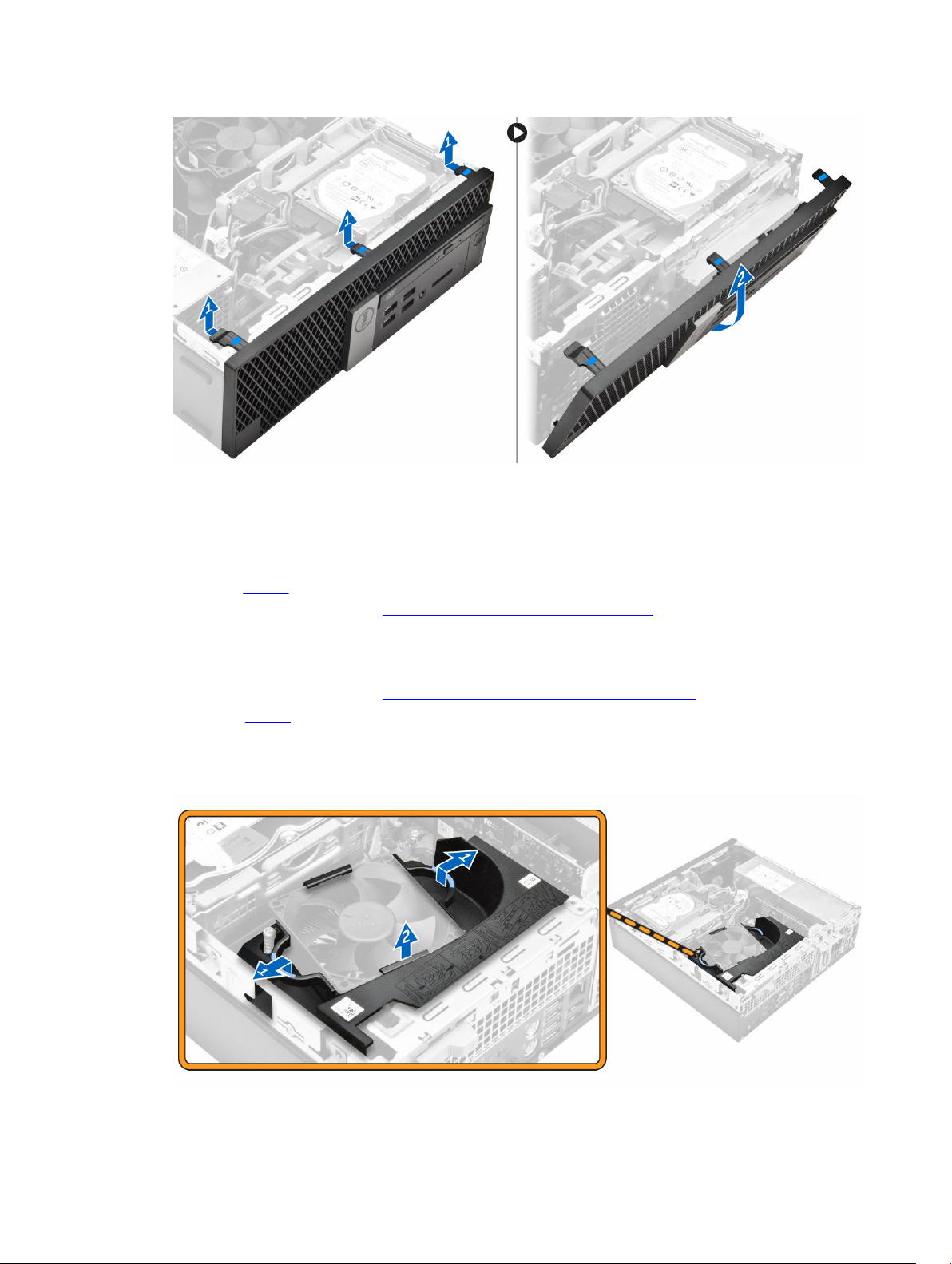
Namestitev sprednjega okvirja
1. Jezičke na okvirju vstavite v reže na računalniku.
2. Okvir pritisnite, da se zaskoči na svoje mesto.
3. Namestite pokrov.
4. Upoštevajte navodila v poglavju Ko končate delo v notranjosti računalnika.
Odstranjevanje voda ventilatorja
1. Upoštevajte navodila v poglavju »Preden začnete delo v notranjosti računalnika«.
2. Odstranite pokrov.
3. Vod ventilatorja odstranite tako:
a. Pridržite točke dotika in povlecite nosilec voda ventilatorja, da sprostite vod ventilatorja [1].
b. Vod ventilatorja dvignite iz računalnika [2].
8
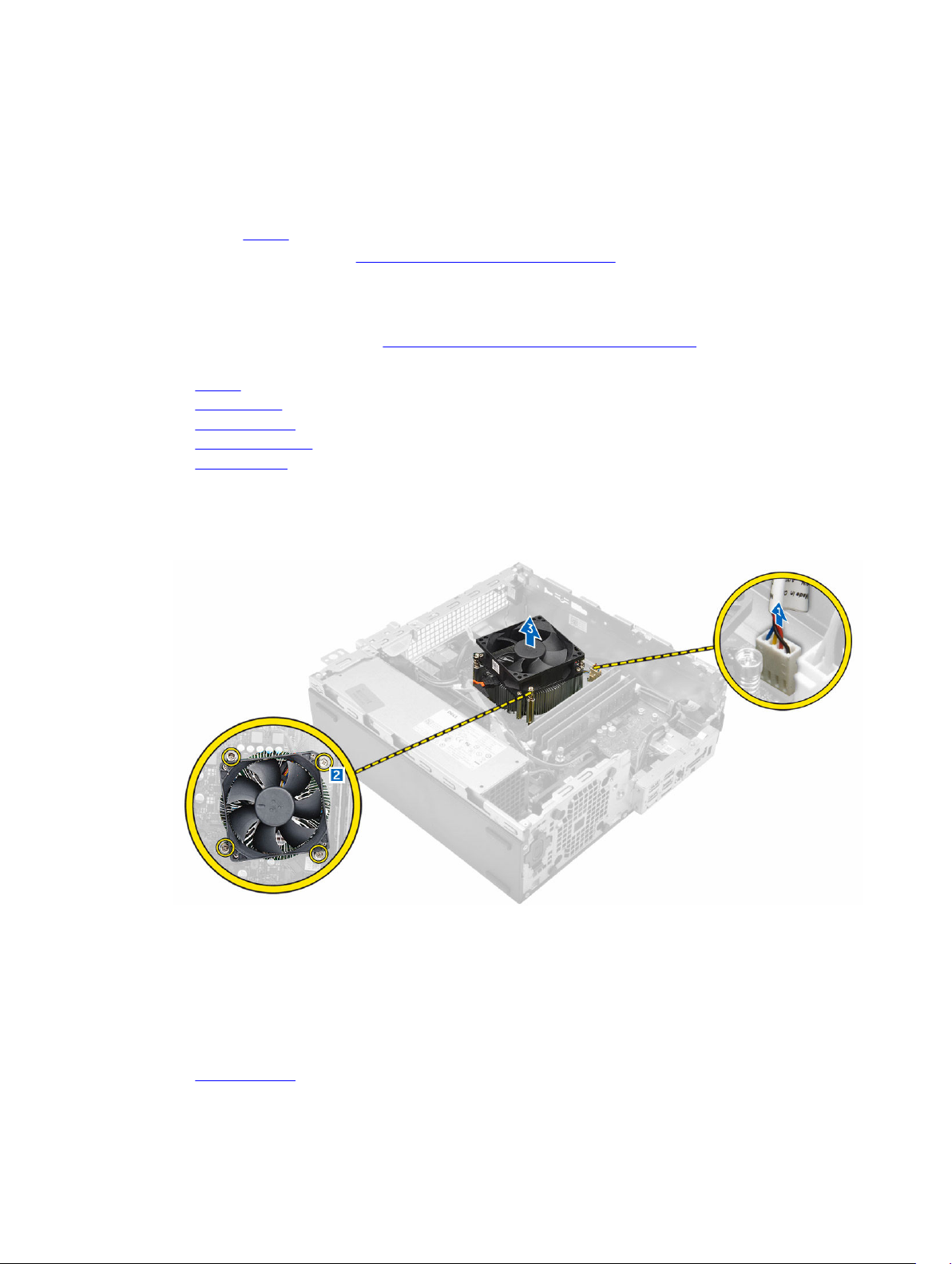
Nameščanje voda ventilatorja
1. Reže na vodu ventilatorja poravnajte z vijaki na hladilniku.
2. Vod ventilatorja vstavite tako, da se zaskoči na mestu.
3. Namestite pokrov.
4. Sledite postopku v poglavju Ko končate z delom znotraj računalnika.
Odstranjevanje sklopa hladilnika
1. Upoštevajte navodila v poglavju »Preden začnete delo v notranjosti računalnika«.
2. Odstranite:
a. pokrov
b. sprednji okvir
c. vod ventilatorja
d. sklop trdega diska
e. optični pogon
3. Odstranjevanje sklopa hladilnika:
a. Iz matične plošče izključite kabel hladilnika. [1]
b. Odvijte zaskočne vijake, s katerimi je pritrjen sklop hladilnika, in nato dvignite sklop iz računalnika
[2] [3].
Nameščanje sklopa hladilnika
1. Sklop hladilnika namestite na procesor.
2. Privijte zaskočne vijake, da s tem pritrdite sklop hladilnika na matično ploščo.
3. Priključite kabel hladilnika na sistemsko ploščo.
4. Namestite:
a. vod ventilatorja
9
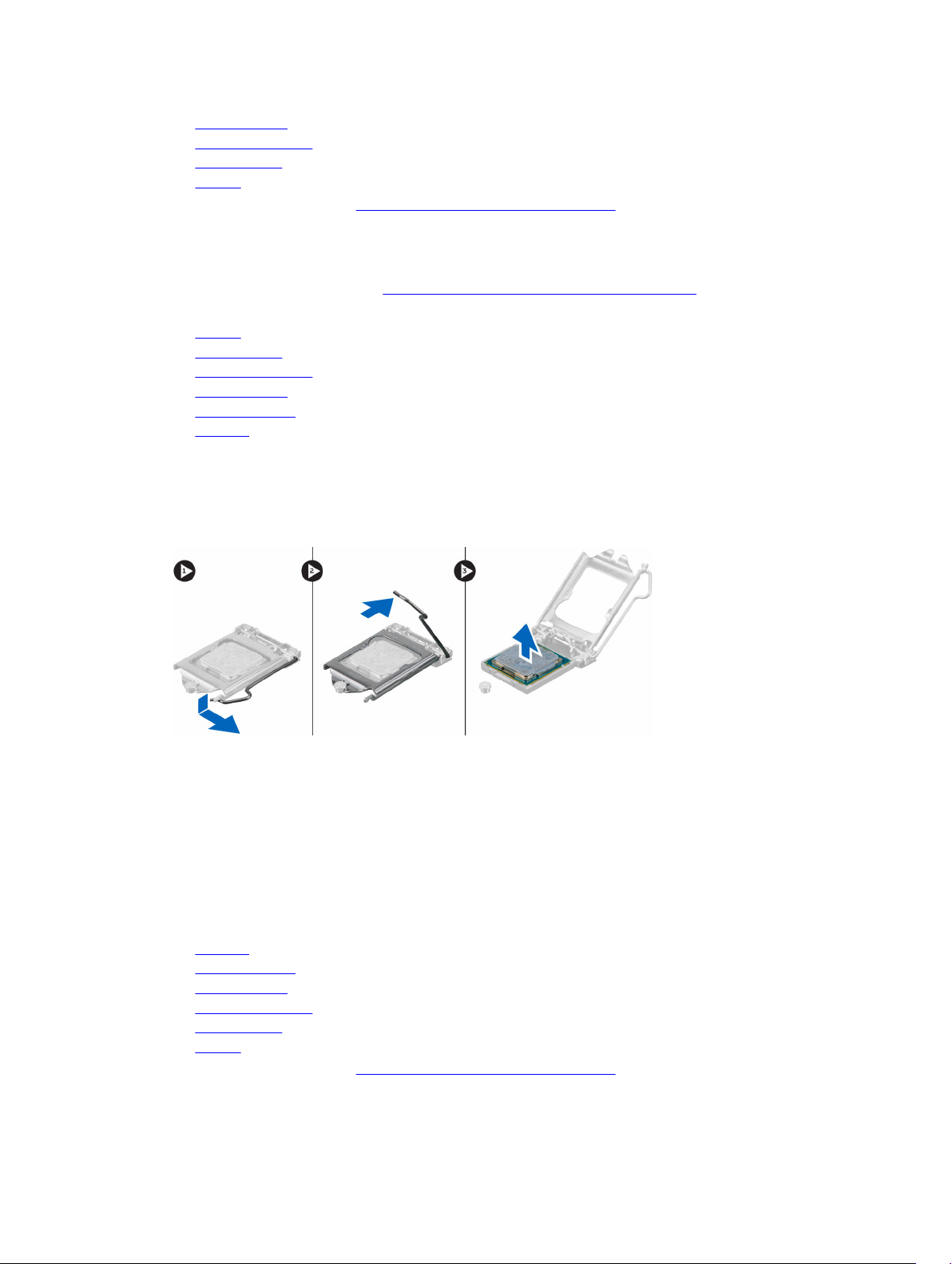
b. optični pogon
c. sklop trdega diska
d. sprednji okvir
e. pokrov
5. Sledite postopku v poglavju Ko končate z delom znotraj računalnika.
Odstranjevanje procesorja
1. Upoštevajte navodila v poglavju »Preden začnete delo v notranjosti računalnika«.
2. Odstranite:
a. pokrov
b. sprednji okvir
c. sklop trdega diska
d. optični pogon
e. vod ventilatorja
f. hladilnik
3. Odstranjevanje procesorja:
a. Sprostite ročico ležišča tako, da ročico potisnete navzdol in stran od jezička na zaščiti procesorja
[1].
b. Ročico dvignite navzgor ter dvignite zaščito procesorja [2].
c. Procesor dvignite iz podnožja [3].
Namestitev procesorja
1. Poravnajte procesor z jezički podnožja.
2. Poravnajte indikator 1. nožice na procesorju s trikotnikom na ležišču.
3. Procesor na podnožje položite tako, da so njegove reže poravnane z jezički ležišča.
4. Zaprite zaščito za procesor tako, da jo potisnete pod zadrževalni vijak.
5. Spustite ročico ležišča ter jo potisnite pod jeziček, da se zaklene.
6. Namestite:
a. hladilnik
b. vod ventilatorja
c. optični pogon
d. sklop trdega diska
e. sprednji okvir
f. pokrov
7. Sledite postopku v poglavju Ko končate z delom znotraj računalnika.
10
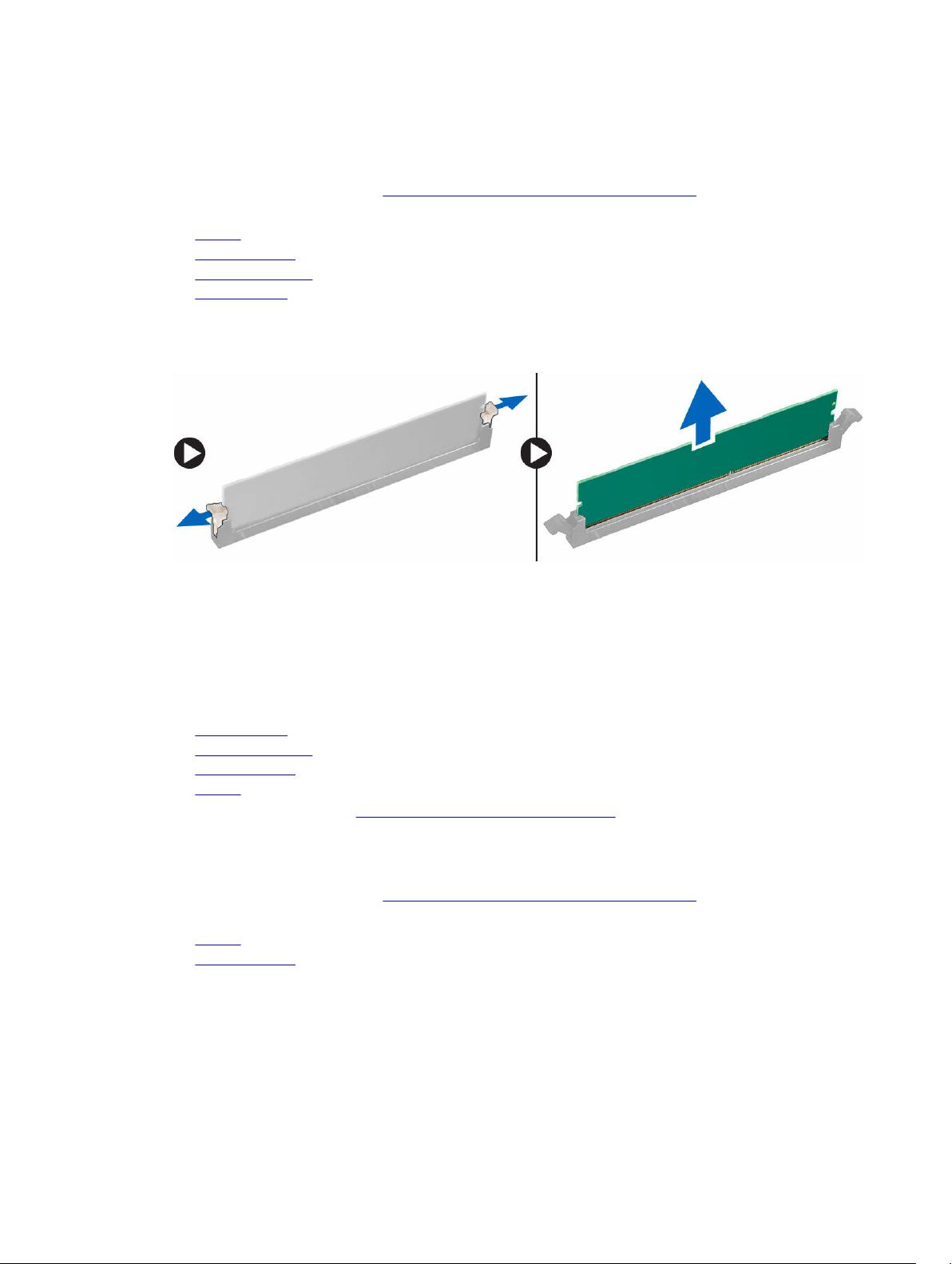
Odstranjevanje pomnilniškega modula
1. Upoštevajte navodila v poglavju »Preden začnete delo v notranjosti računalnika«.
2. Odstranite:
a. pokrov
b. vod ventilatorja
c. sklop trdega diska
d. optični pogon
3. Odstranjevanje pomnilniškega modula:
a. Pritisnite zadrževalne jezičke na obeh straneh pomnilniškega modula.
b. Pomnilniški modul dvignite iz priključka za pomnilniški modul na sistemski plošči.
Nameščanje pomnilniškega modula
1. Poravnajte zarezo na pomnilniškem modulu z jezičkom na priključku pomnilniškega modula.
2. Pomnilniški modul vstavite v ležišče pomnilniškega modula.
3. Pomnilniški modul pritisnite, da se zadrževalni jezički pomnilniškega modula zaskočijo.
4. Namestite:
a. optični pogon
b. sklop trdega diska
c. vod ventilatorja
d. pokrov
5. Sledite postopku v poglavju Ko končate z delom znotraj računalnika.
Odstranjevanje sklopa trdega diska
1. Upoštevajte navodila v poglavju »Preden začnete delo v notranjosti računalnika«.
2. Odstranite:
a. pokrov
b. vod ventilatorja
3. Sklop trdega diska sprostite tako:
a. Potisnite zaskočne jezičke in odstranite napajalni priključek [1, 2].
b. Iz trdih diskov izključite podatkovne in napajalne kable [3, 4].
11
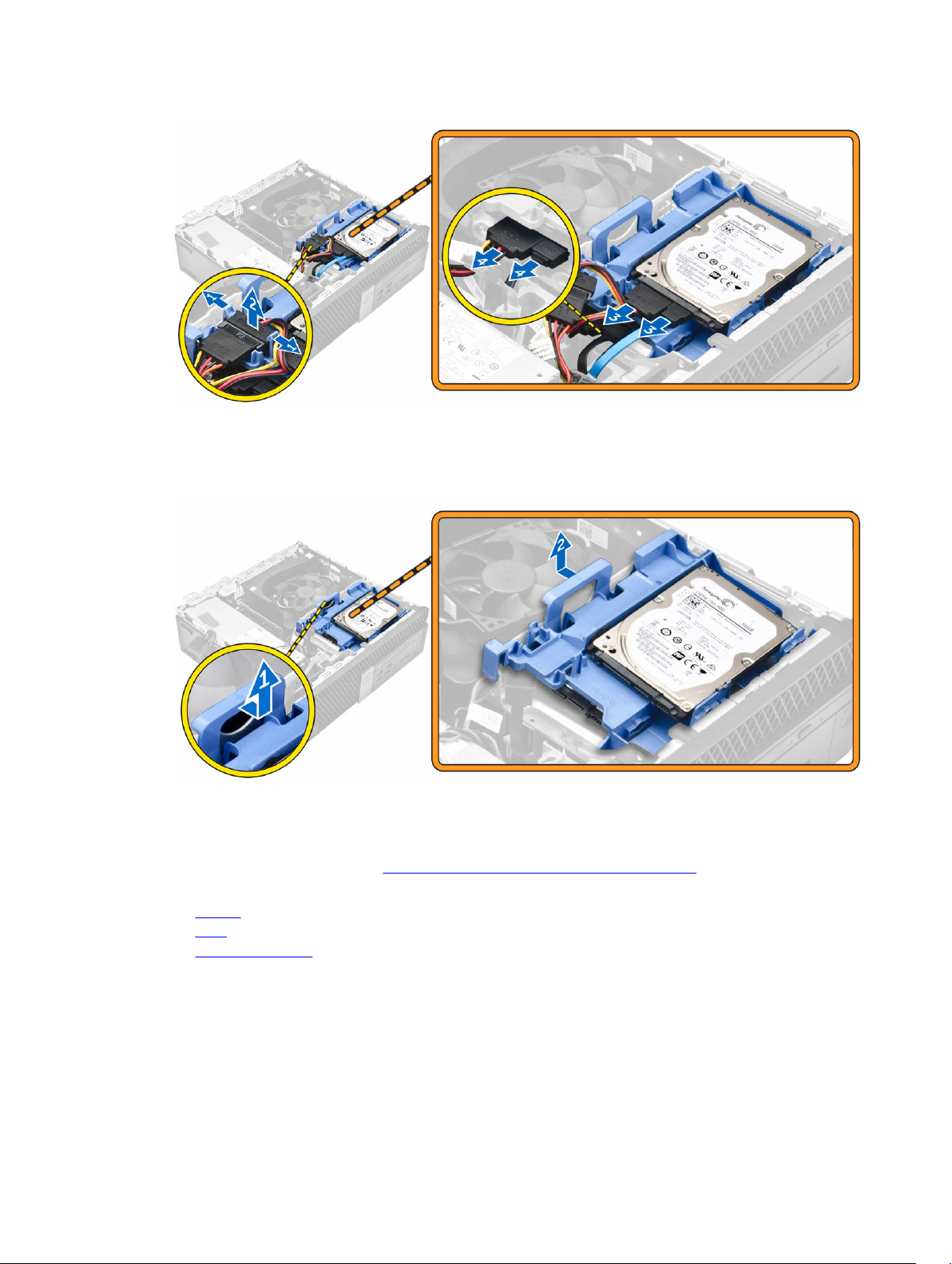
4. Odstranjevanje sklopa trdega diska:
a. Ročico za sprostitev trdega diska povlecite naprej, da sprostite nosilec trdega diska iz računalnika
[1].
b. Sklop trdega diska dvignite iz računalnika [2].
Odstranjevanje trdega diska iz nosilca trdega diska
1. Upoštevajte navodila v poglavju »Preden začnete delo v notranjosti računalnika«.
2. Odstranite:
a. pokrov
b. okvir
c. sklop trdega diska
3. Sklop trdega diska odstranite tako:
a. Povlecite nosilec trdega diska, da sprostite trdi disk [1].
b. Trdi disk dvignite iz ležišča trdega diska [2].
12
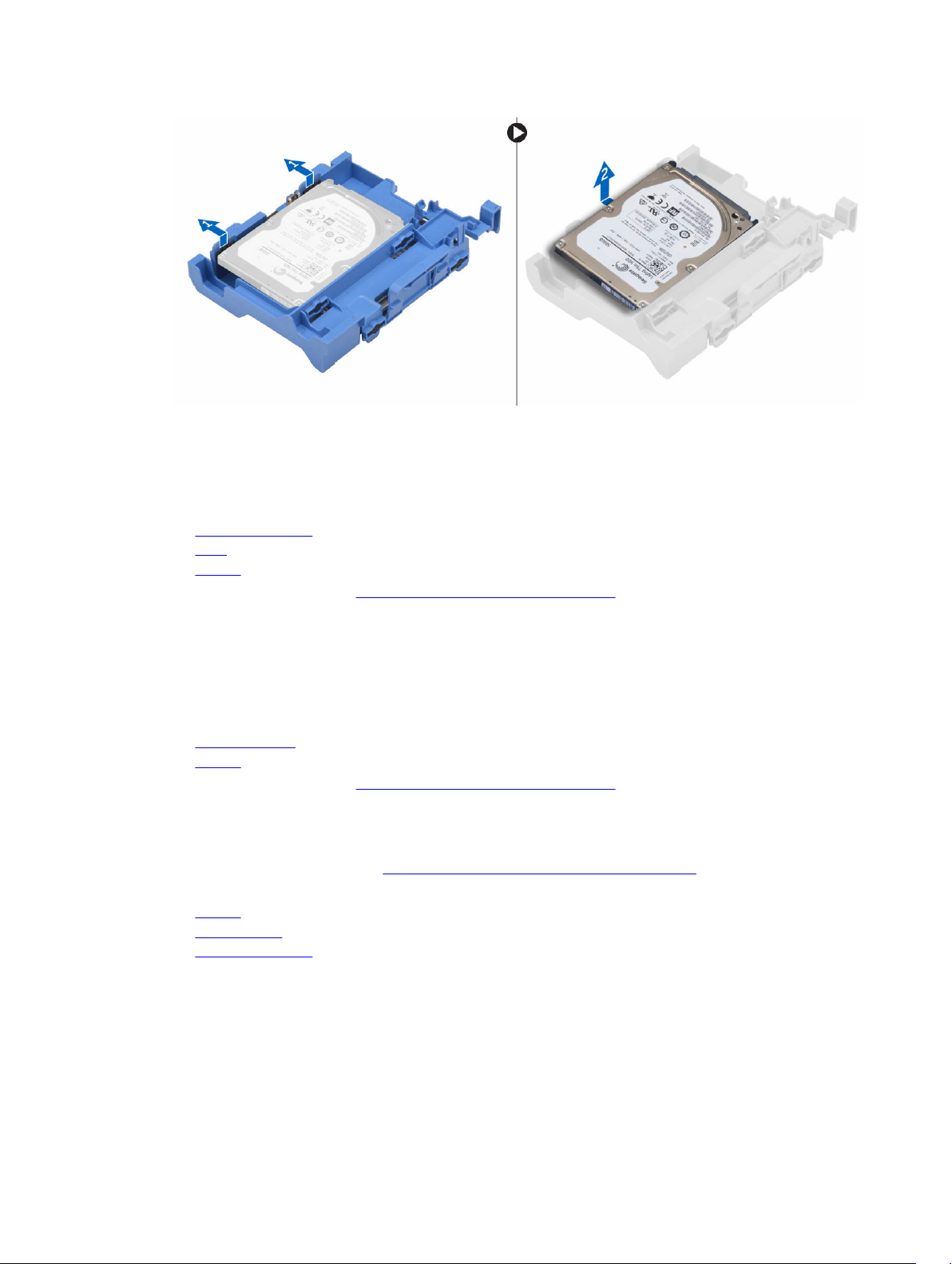
Nameščanje trdega diska v nosilec trdega diska
1. Trdi disk vstavite v nosilec trdega diska tako, da se zaskoči na mestu.
2. Namestite:
a. sklop trdega diska
b. okvir
c. pokrov
3. Sledite postopku v poglavju Ko končate z delom znotraj računalnika.
Namestitev sklopa trdega diska
1. Sklop trdega diska namestite v ustrezno režo v računalniku.
2. Napajalni kabel priključite v režo na nosilcu trdega diska.
3. Namestite:
a. vod ventilatorja
b. pokrov
4. Sledite postopku v poglavju Ko končate z delom znotraj računalnika.
Odstranjevanje optičnega pogona
1. Upoštevajte navodila v poglavju »Preden začnete delo v notranjosti računalnika«.
2. Odstranite:
a. pokrov
b. sprednji okvir
c. sklop trdega diska
3. Optični pogon sprostite tako:
a. Odstranite priključne kable trdega diska iz zapaha optičnega pogona [1].
b. Potisnite modri zapah v odklenjen položaj [2].
13
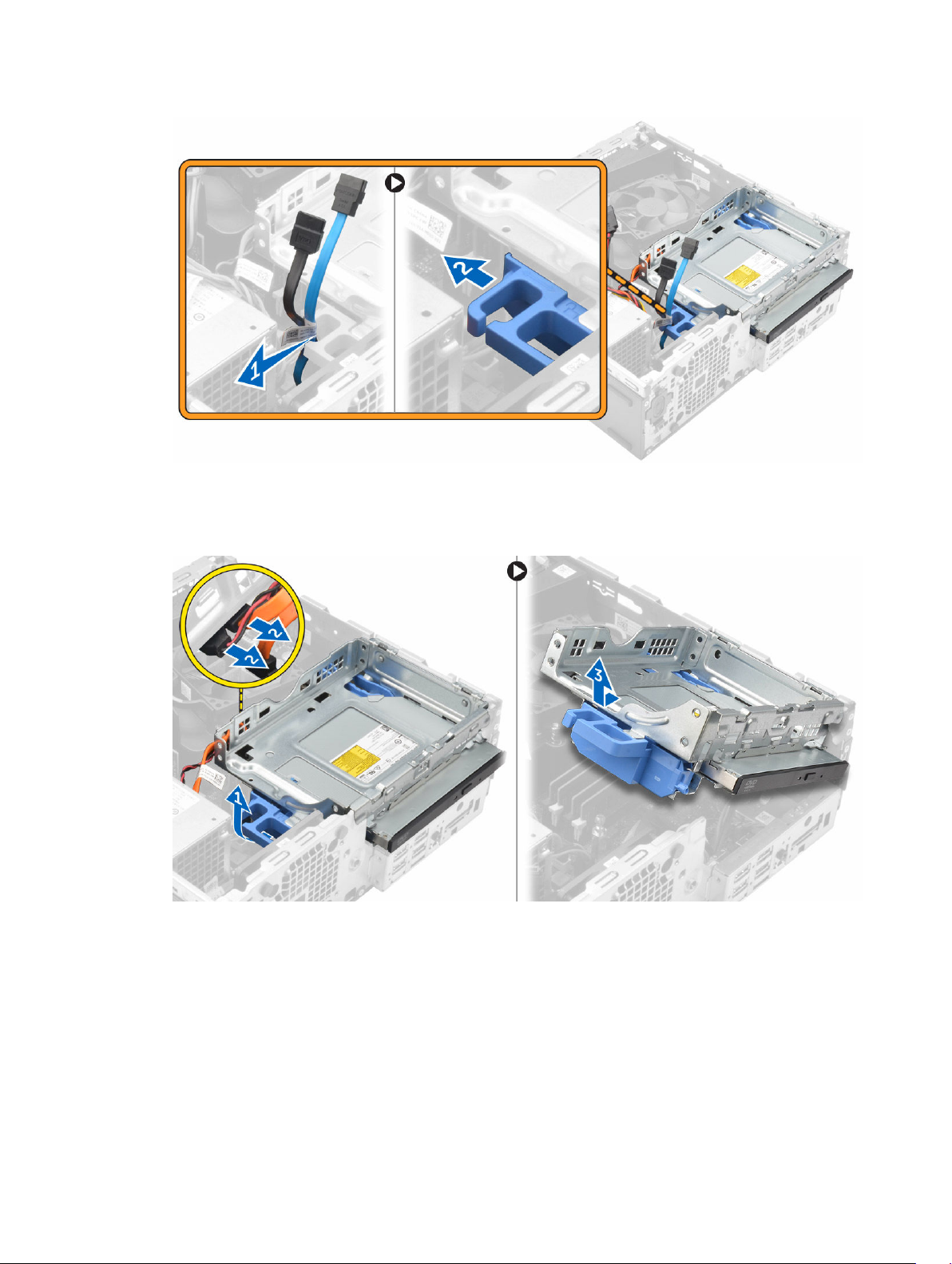
4. Optični pogon odstranite tako:
a. Pridržite modri zapah [1] ter nato dvignite ohišje optičnega pogona in izključite kable iz optičnega
pogona [2].
b. Dvignite ohišje optičnega pogona iz računalnika [3].
5. Optični pogon odstranite iz ohišja optičnega pogona tako:
a. Pritisnite zapah za sprostitev optičnega pogona [1] in nato potisnite optični pogon naprej. [2]
b. Odstranite optični pogon iz ohišja optičnega pogona [3].
14
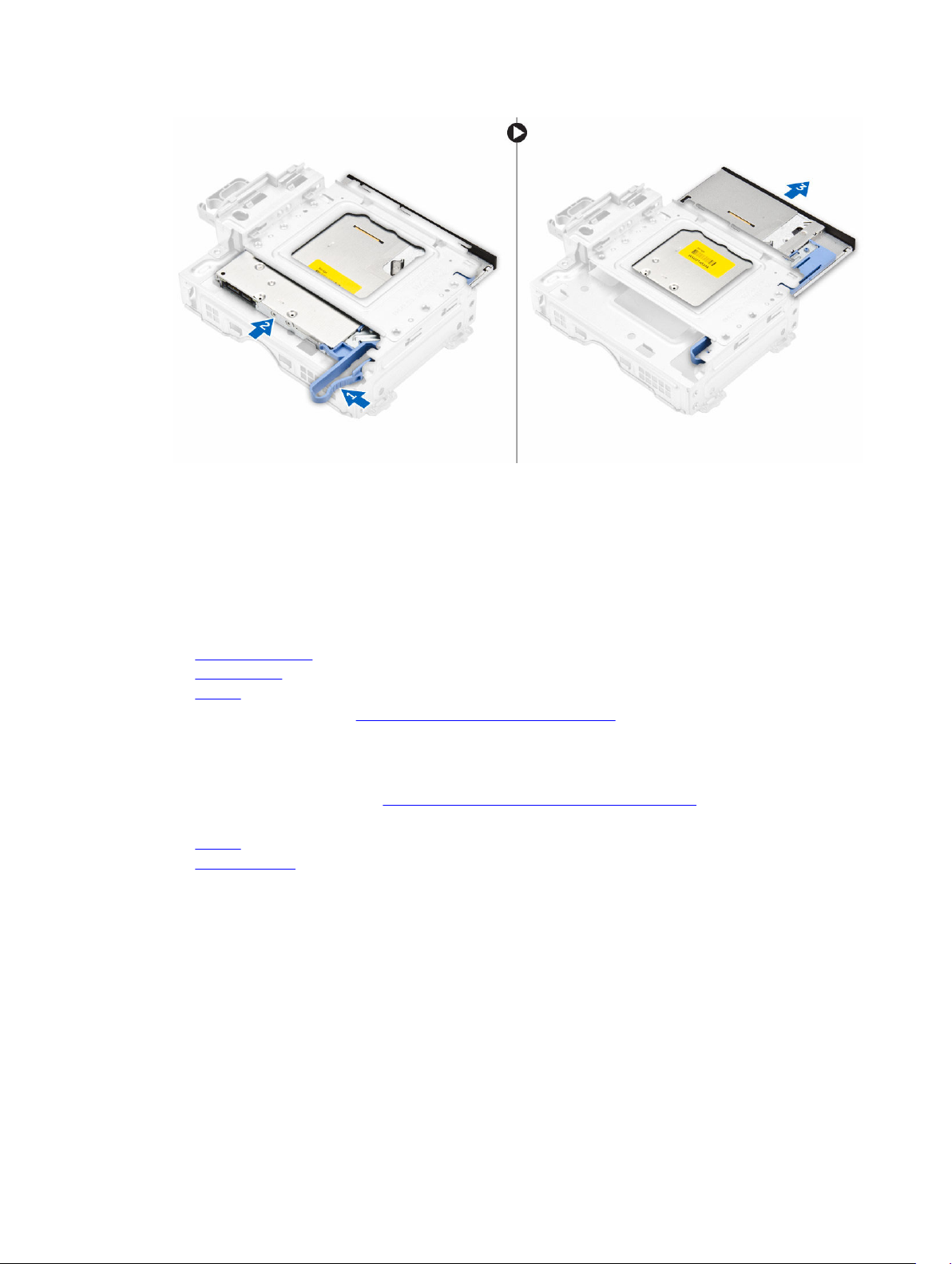
Namestitev optičnega pogona
1. Optični pogon potisnite v ležišče za optični pogon.
2. Jezičke na ohišju optičnega pogona poravnajte z režami na računalniku.
3. Spustite ohišje optičnega pogona v računalnik in zaklenite zapah.
4. Podatkovni in napajalni kabel priklopite na optični pogon.
5. Namestite:
a. sklop trdega diska
b. sprednji okvir
c. pokrov
6. Sledite postopku v poglavju Ko končate z delom znotraj računalnika.
Odstranitev razširitvene kartice
1. Upoštevajte navodila v poglavju »Preden začnete delo v notranjosti računalnika«.
2. Odstranite:
a. pokrov
b. vod ventilatorja
3. Razširitveno kartico odstranite tako:
a. Povlecite kovinski jeziček, da odprete zapah razširitvene kartic [1].
b. Jeziček povlecite naprej [2] in izvlecite razširitveno kartico iz priključka na računalniku [3].
15
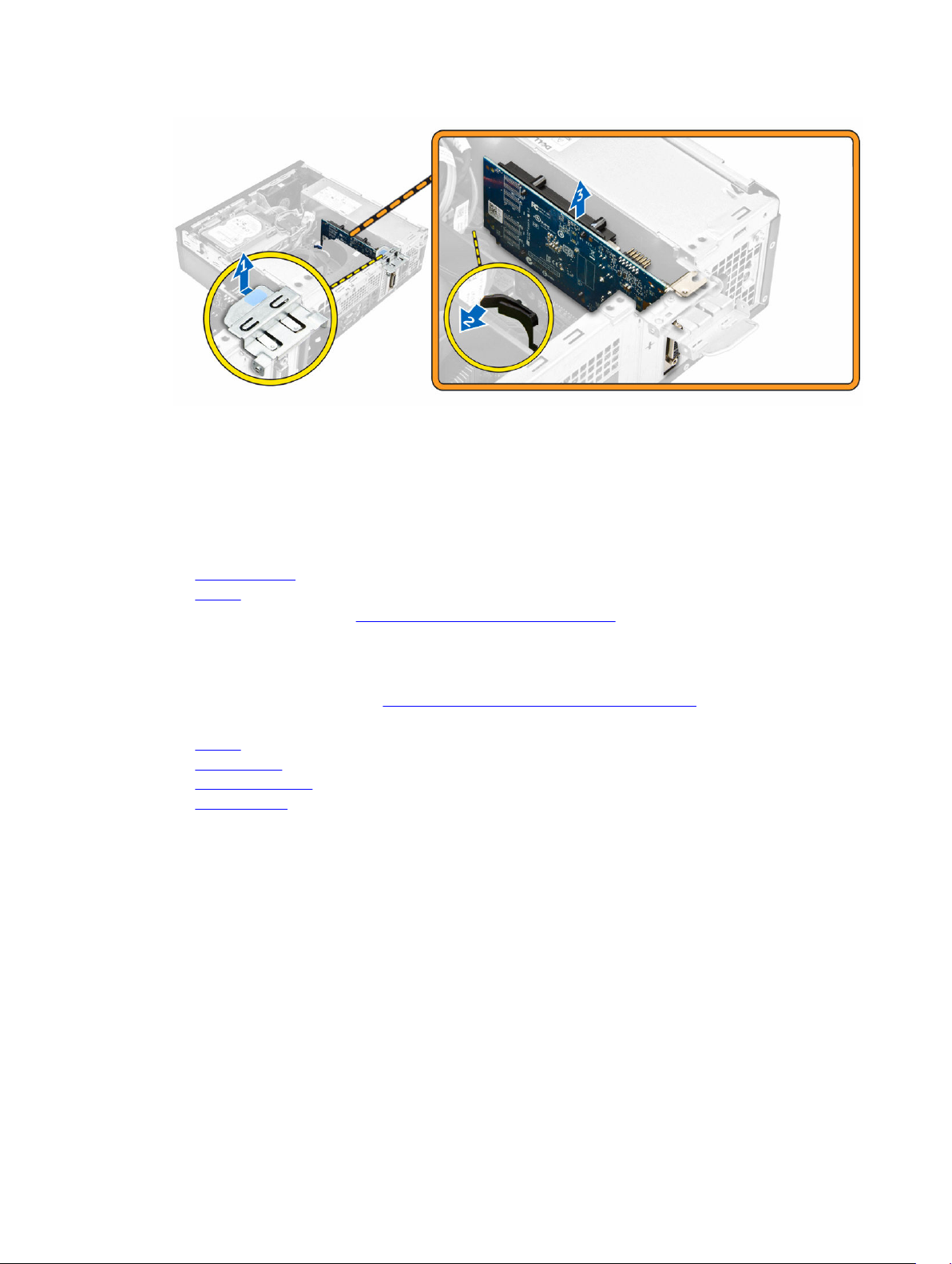
Namestitev razširitvene kartice
1. Razširitveno kartico vstavite v priključek na matični plošči.
2. Pritisnite razširitveno kartico, da se zaskoči na mestu.
3. Zaprite zapah razširitvene kartice in ga pritisnite, da se zaskoči na mestu.
4. Namestite:
a. vod ventilatorja
b. pokrov
5. Sledite postopku v poglavju Ko končate z delom znotraj računalnika.
Odstranjevanje sistemskega ventilatorja
1. Upoštevajte navodila v poglavju »Preden začnete delo v notranjosti računalnika«.
2. Odstranite:
a. pokrov
b. sprednji okvir
c. sklop trdega diska
d. optični pogon
3. Odstranjevanje sistemskega ventilatorja:
a. Z matične plošče odklopite kabel sistemskega ventilatorja [1].
b. Gumijaste skoznjike ventilatorja vstavite v režo na zadnji steni [2].
c. Dvignite ventilator iz računalnika [3].
16
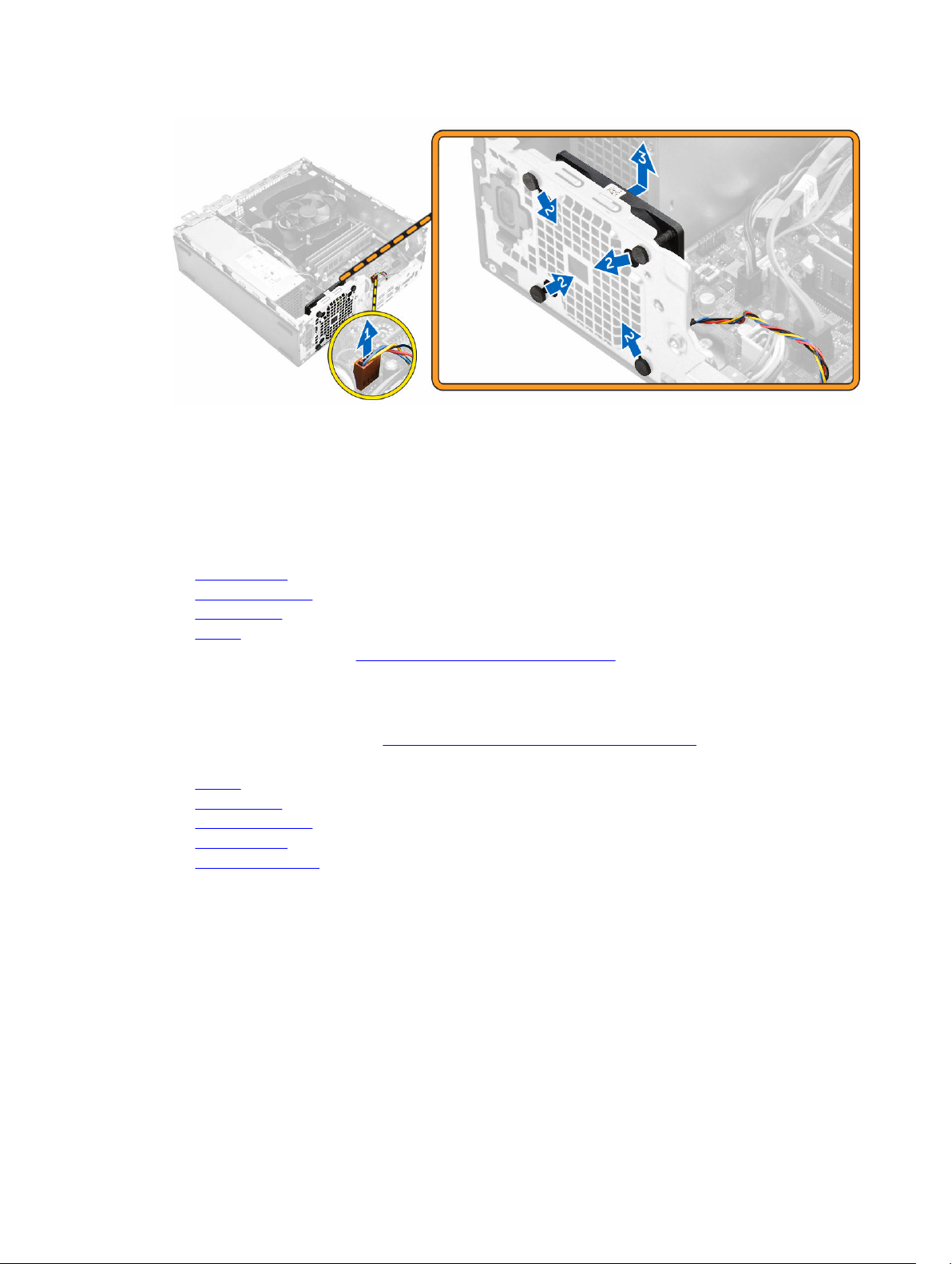
Namestitev sistemskega ventilatorja
1. Namestite sistemski ventilator v računalnik.
2. Štiri skoznjike potisnite skozi ohišje in navzven vzdolž utora, da ga pritrdite.
3. Priključite kabel sistemskega ventilatorja na matično ploščo.
4. Namestite:
a. optični pogon
b. sklop trdega diska
c. sprednji okvir
d. pokrov
5. Sledite postopku v poglavju Ko končate z delom znotraj računalnika.
Odstranjevanje stikala za vklop
1. Upoštevajte navodila v poglavju »Preden začnete delo v notranjosti računalnika«.
2. Odstranite:
a. pokrov
b. sprednji okvir
c. sklop trdega diska
d. optični pogon
e. enoto za napajanje
3. Odstranjevanje stikala za vklop:
a. Z matične plošče [1] izključite kabel vklopnega stikala.
b. Pritisnite zaskočne jezičke vklopnega stikala in ga odstranite iz ohišja [2] [3].
17
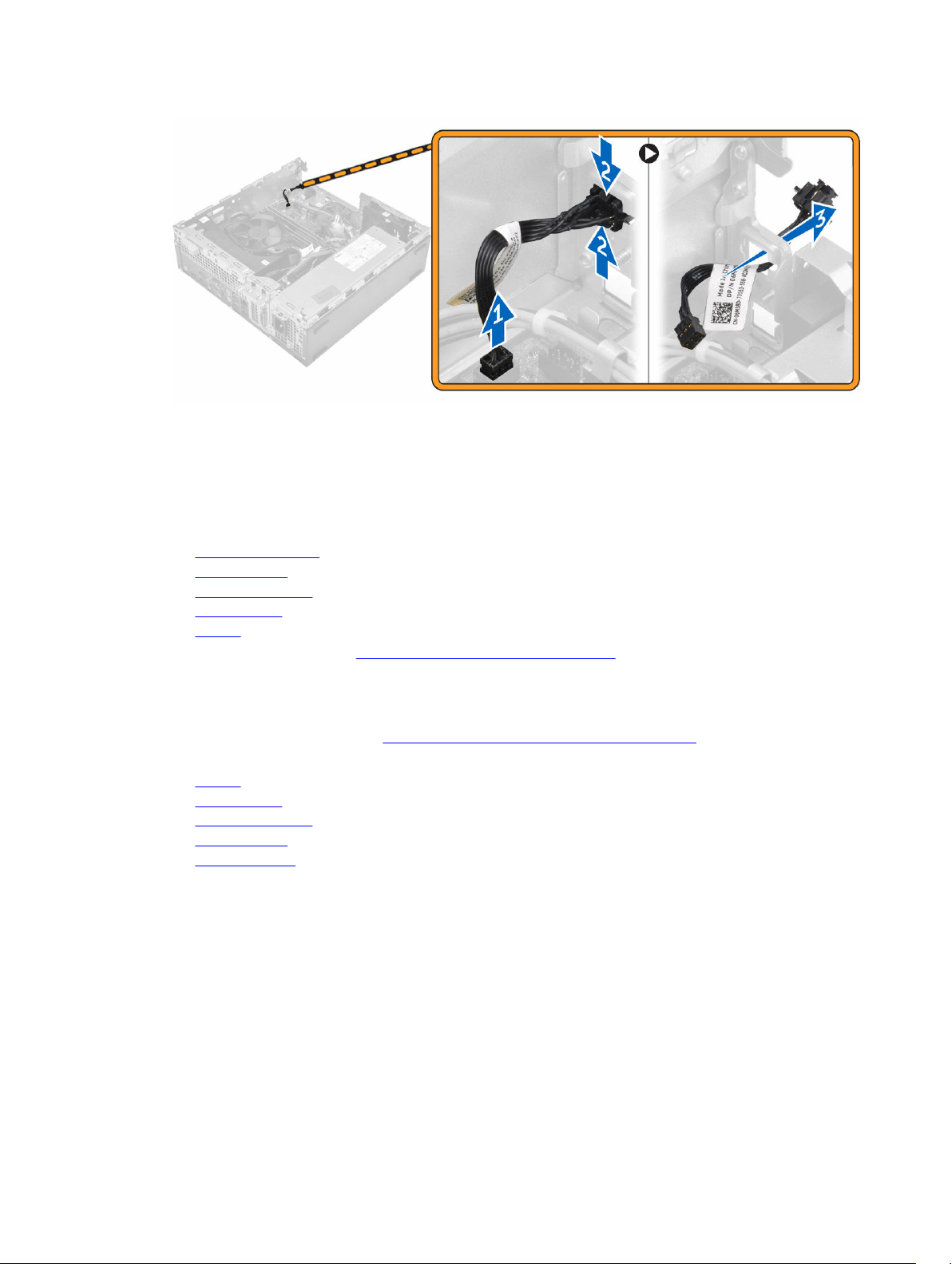
Namestitev stikala za vklop
1. Modul stikala za vklop potisnite v režo na ohišju tako, da se zaskoči na mestu.
2. Kabel stikala za vklop priključite na priključek na sistemski plošči.
3. Namestite:
a. enoto za napajanje
b. optični pogon
c. sklop trdega diska
d. sprednji okvir
e. pokrov
4. Sledite postopku v poglavju Ko končate z delom znotraj računalnika.
Odstranitev enote za napajanje (PSU)
1. Upoštevajte navodila v poglavju »Preden začnete delo v notranjosti računalnika«.
2. Odstranite:
a. pokrov
b. sprednji okvir
c. sklop trdega diska
d. optični pogon
e. vod ventilatorja
3. PSU sprostite tako:
a. Izključite napajalni kabel z matične plošče [1] [2].
b. Napajalne kable odpnite z zaskočnih vijakov na ohišju [3] [4].
18
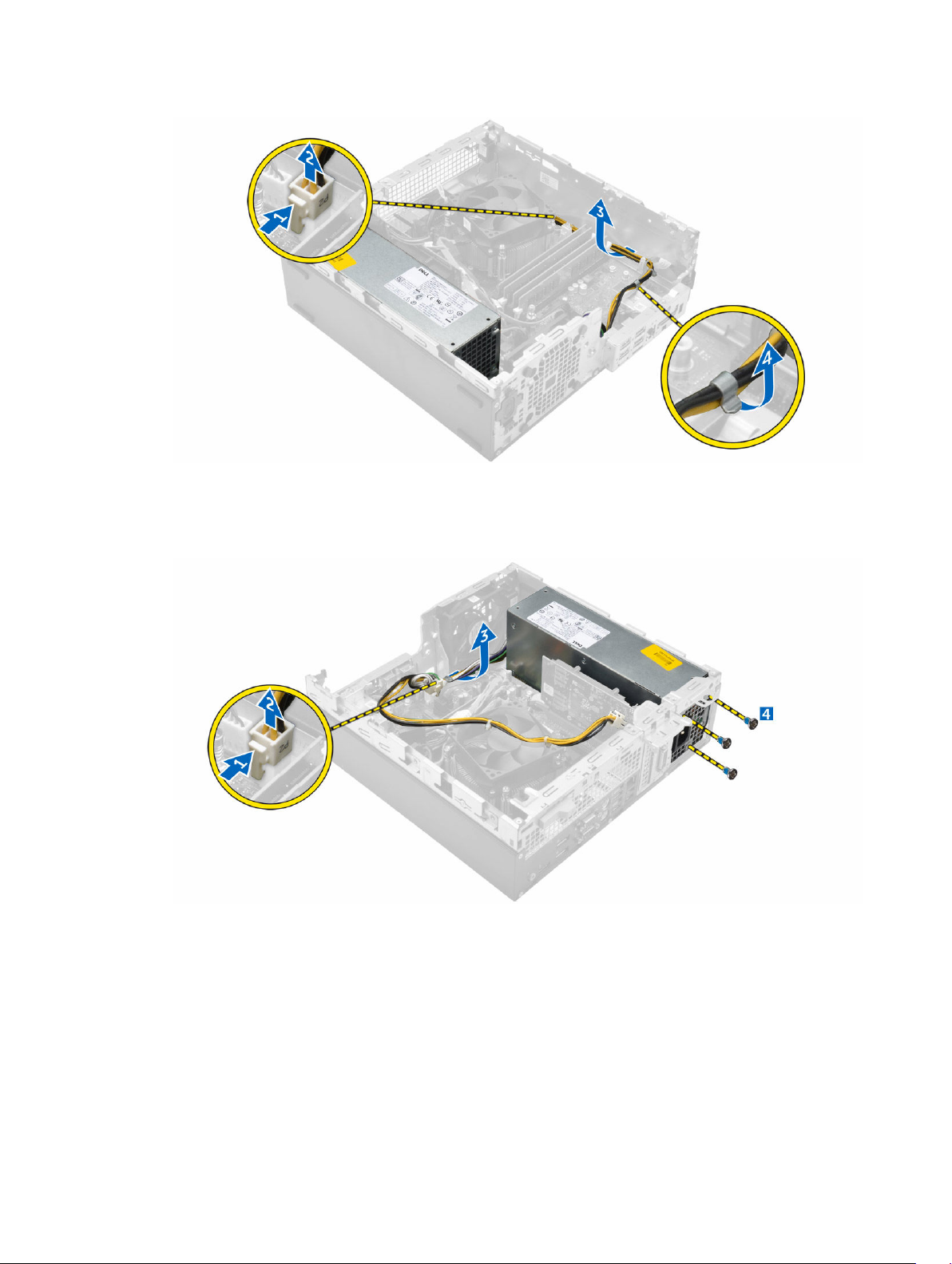
4. Odstranjevanje enote za napajanje (PSU):
a. Izključite napajalni kabel z matične plošče [1] [2].
b. Dvignite kable iz računalnika [3].
c. Odstranite vijake, s katerimi je kartica PSU pritrjena na računalnik [4].
5. Pritisnite modri jeziček za sprostitev [1], potisnite kartico PSU in jo dvignite iz računalnika [2].
19
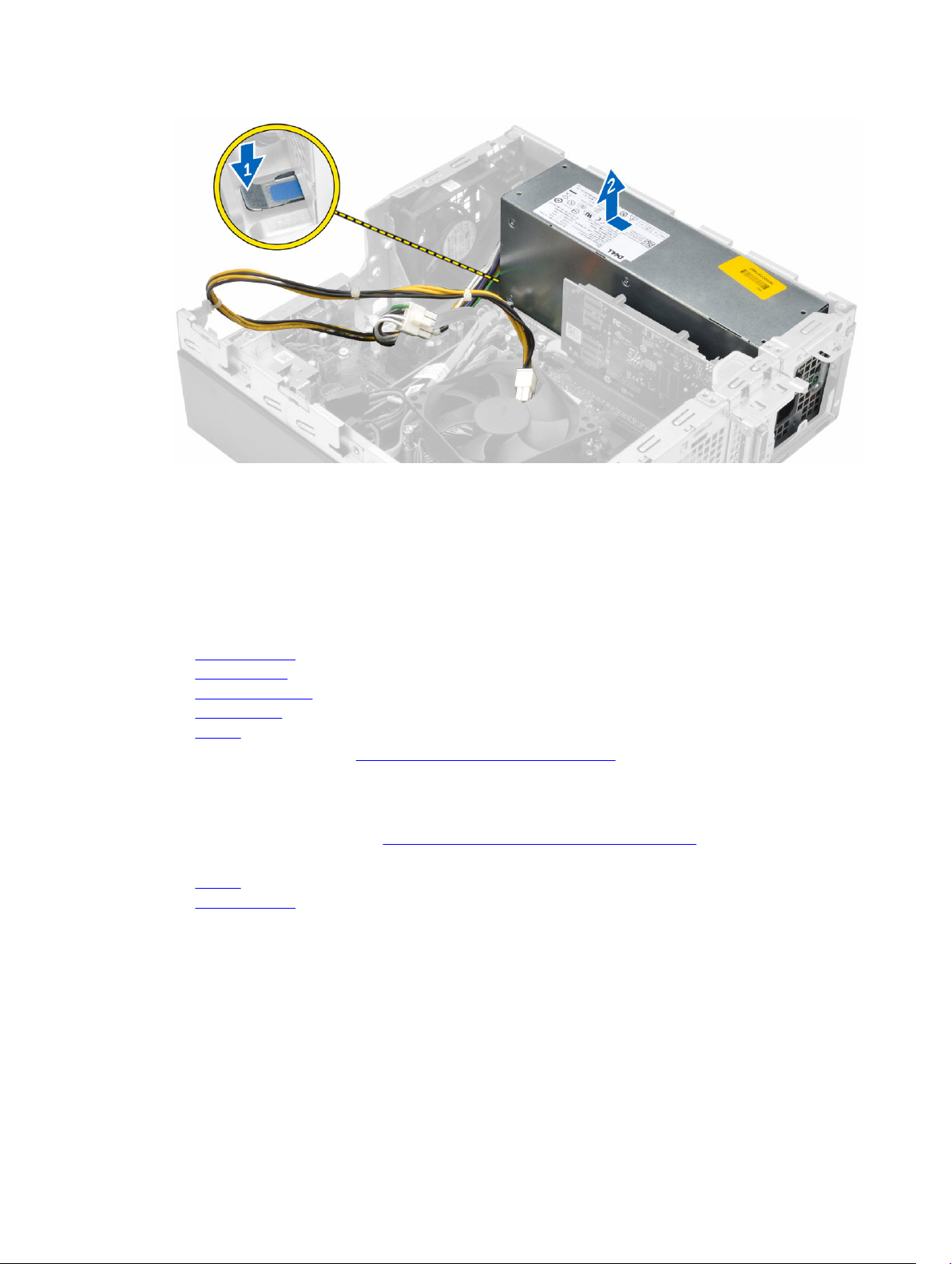
Namestitev napajalnika (PSU)
1. Kartico PSU vstavite v ohišje in jo potisnite proti zadnjemu delu računalnika, da jo pritrdite.
2. Privijte vijake, s katerimi je kartica PSU pritrjena na zadnjo stran računalnika.
3. Kable napeljite skozi zadrževalne sponke.
4. Napajalne kable priključite na matično ploščo.
5. Namestite:
a. vod ventilatorja
b. optični pogon
c. sklop trdega diska
d. sprednji okvir
e. pokrov
6. Sledite postopku v poglavju Ko končate z delom znotraj računalnika.
Odstranjevanje hčerinske plošče VGA
1. Upoštevajte navodila v poglavju »Preden začnete delo v notranjosti računalnika«.
2. Odstranite:
a. pokrov
b. vod ventilatorja
3. Hčerinsko ploščo VGA odstranite tako:
a. Odstranite vijake, s katerimi je priključek VGA pritrjen na računalnik [1].
b. Pritisnite priključek VGA, da ga sprostite z računalnika [2].
c. Odstranite vijak, s katerim je hčerinska plošča VGA pritrjena na računalnik [3].
d. Dvignite hčerinsko ploščo VGA z ročico, da jo odstranite iz računalnika [4].
20
